海報制作,制作一款漫步太空的科幻類海報
時間:2024-03-09 09:01作者:下載吧人氣:22
最新的新聞顯示地球首位已知星際訪客確認,是不是感覺比較神奇,在離我們好幾億光年的外太空,有其他星球訪問我們,在這個高速發展的時代,人類一直致力于航空航天的發展,學習PS也不例外,我們也要緊跟步伐,所以本篇教程我們教同學們來制作一款漫步太空的科幻類海報,具體如何操作通過教程來學習一下吧。
效果圖:


操作步驟:
1新建畫布
雙擊打開PS Ctrl+N新建畫布 文件名稱:我們的時代 尺寸:600*800像素 顏色模式:RGB 分辨率:72 設置好后點擊創建
2拖入素材背景
找到素材背景,拖入PS
3摳出地球
拖入素材地球,選擇工具欄-快速選擇工具W(調整大小快捷鍵【】),(調整大小快捷鍵【】)
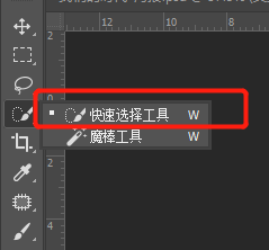
Ctrl+J復制一層,名稱改為地球,按Ctrl+T自由變換,調整大小以及位置(18版本及以下的同學加上shift鍵等比縮放)
4調整地球素材
選擇工具欄-矩形選框工具M,框選一半的地球
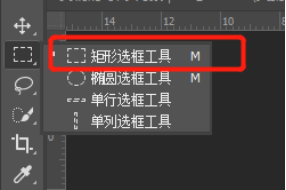
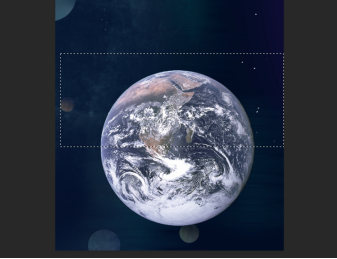
刪除掉,按Ctrl+D取消選區,新建圖層,右擊鼠標,創建剪貼蒙版,找到漸變工具G,調整屬性欄
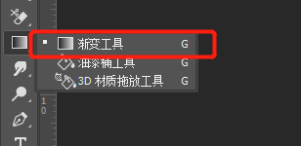

左右拖拽,調整圖層混合模式為正片疊底,不透明度為80
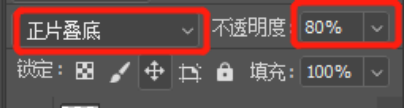
(注:實在不太明白的同學可以直接用給的素材哦-黑白漸變,去調整圖層混合模式以及不透明度)
5添加地球切面
選擇橢圓工具U
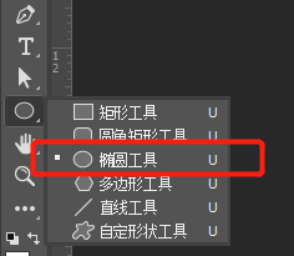
調整屬性欄,填充顏色數值為#2c364f,畫一個橢圓
6添加星空效果
拖入星空素材,選擇工具欄-橢圓選框工具M,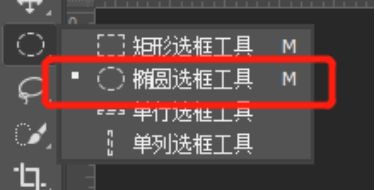
按shift畫一個正圓,
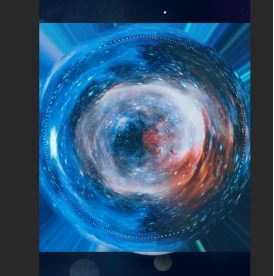
Ctrl+J復制一層,原星空圖層隱藏,按Ctrl+鼠標左鍵點擊圖層縮覽圖,
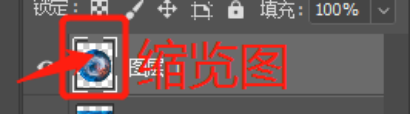
將復制的圖層載入選區,菜單欄-濾鏡-模糊-徑向模糊,
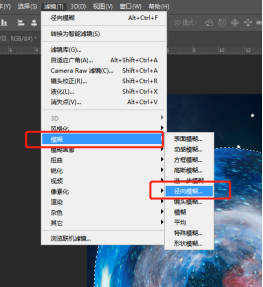
模糊數值為20,方法為旋轉,品質為好,
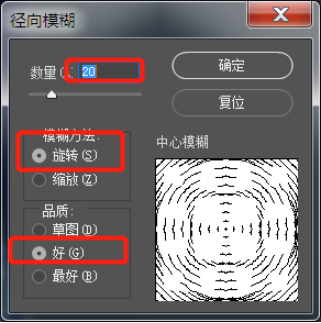
按Ctrl+D取消選區
7調整星空效果
選中調整后的星空圖層,按Ctrl+T自由變換,調整大小以及位置,右擊鼠標,創建剪貼蒙版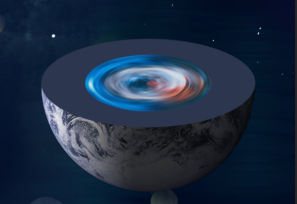
(注意圖層順序,橢圓圖層在下,星空圖層在上,下移一層Ctrl+【,上移一層Ctrl+】),Ctrl+J復制一層星空圖層,按Ctrl+T自由變換調整大一些,不透明度調整為70
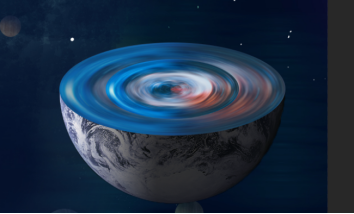
找到圖層面板下方的鴛鴦鍋圖標
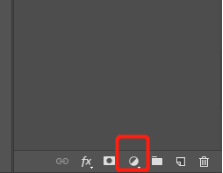
選擇色相飽和度
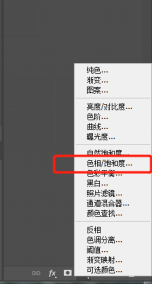
注意創建剪貼蒙版,圖層位置在大星空圖層上方,小星空圖層下方
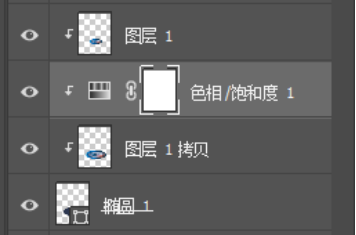
在屬性面板調整數值
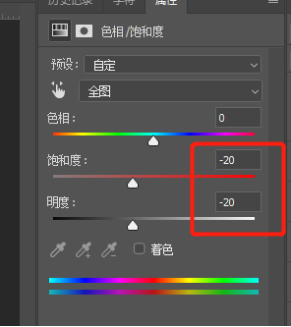
效果如下

8添加內星球環
選擇橢圓工具U,調整屬性欄

填充描邊數值為8,顏色數值依次為#0064b3,#ae6b50
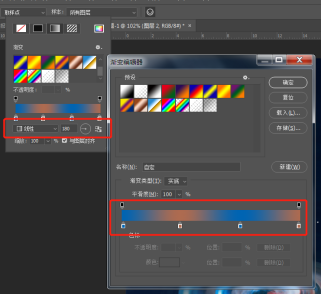
畫一個橢圓,找到圖層面板下方的FX,添加圖層樣式,斜面和浮雕
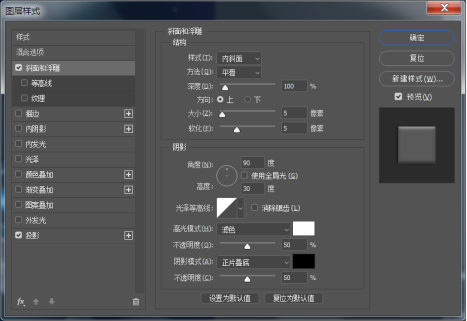
投影

再Ctrl+J復制一層描邊圓,描邊數值調整為5,大小調整小一些

9添加小球光暈
選擇橢圓工具U,調整屬性欄填充顏色為白色

畫一個橢圓,調整位置及圖層順序

找到圖層面板下方的FX,給白色小圓添加外發光
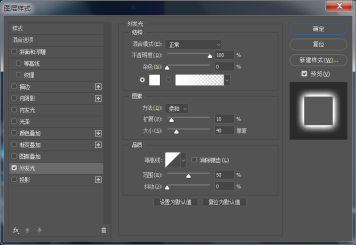
效果如下

10拖入小球
拖入素材小球,調整位置及圖層順序
11添加外星球圈
選擇橢圓工具U,調整屬性欄,
填充描邊數值為0.6,顏色為白色,畫線圈,按Ctrl+J復制幾層,Ctrl+T自由變換,調整大小以及位置,

Ctrl+G給線圈打組
12調整整體大小選中所有圖層(背景除外),Ctrl+T自由變換,調整大小以及位置
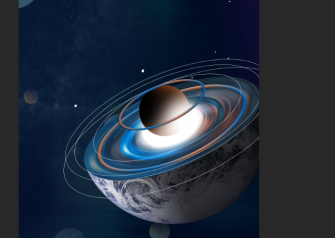
(18版本及以下的同學加上shift鍵等比縮放)
13內星球環細節處理 選中上方的彩色線圈,添加圖層蒙版,
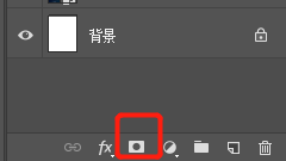
前景色調整為黑色,
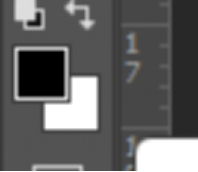
用畫筆B
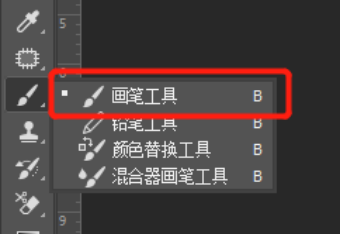
柔邊圓(調整筆頭大小快捷鍵【】),
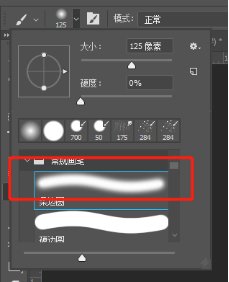
屬性欄調整,

涂抹遮住小球的部分
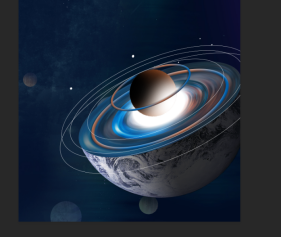
14新建圖層 添加光暈
新建圖層,調整圖層順序在小球下邊,前景色調整為白色,用畫筆B柔邊圓,屬性欄調整

在小球部分點點
 15添加背景光暈
15添加背景光暈選擇多邊形工具U,
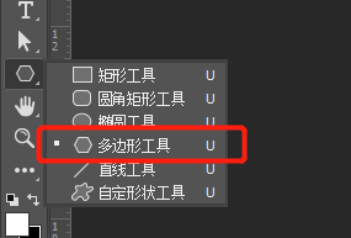
調整屬性欄,

畫三角形,用小白工具
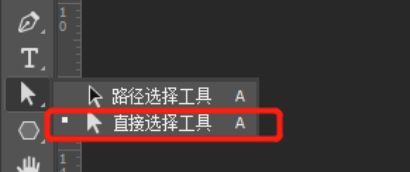
調整以及添加錨點(右擊鼠標添加/刪除錨點),
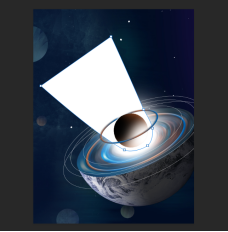
給三角形添加蒙版,用漸變工具G,屬性欄調整為黑白漸變,在蒙版拖拽,
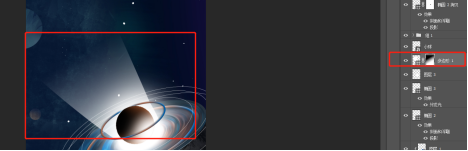
前景色調整為黑色,用畫筆B柔邊圓(調整筆頭大小快捷鍵【】),屬性欄調整,

涂抹下方邊緣比較生硬的部分,和白色圓更融合
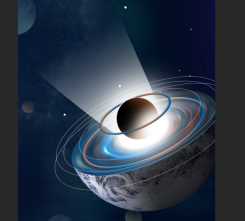
實在不太明白的同學可以直接給的素材哦-多邊形1,根據自己的情況擦除底部的效果)
16內星球環細節補充選中上方的彩色線圈的圖層蒙版,用畫筆柔邊圓(屬性欄的不透明度適當減小)

把和白色光(三角)重合的部分擦一點,效果弱化一些
 17拖入素材調整
17拖入素材調整拖入素材宇航員,給宇航員添加一點外發光的效果(數
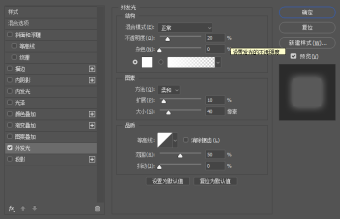
值可以根據自己的效果再調整)
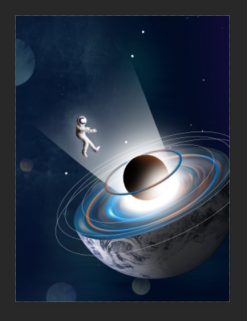 文案可自行添加,或者拖入文案素材,調整位置
文案可自行添加,或者拖入文案素材,調整位置 18保存
保存:源文件:Ctrl+S,PSD格式,方便以后修改,Ctrl+Alt+shift+ S,存儲為web所用格式,選擇圖片JPEG格式(可秀朋友圈或者發給別人欣賞哦)
完成:

(圖片及授權來源于網絡)

(圖片及授權來源于網絡)
通過自己喜歡的PS來擁抱太空,感覺是不是很奇妙呢?我們可以在PS里遨游在自己喜歡的場景里,這就需要同學多加練習才可以,這樣就可以創建很多有趣的場景,動手操練起來吧。

網友評論